Любой пользователь компьютера, вне зависимости от установленной операционной системы, постоянно видит свойства файла в самом простом выражении. Это расширение, которое указывает на тип объекта и на соответствие его какому-то приложению, определенному или установленному по умолчанию. Однако, если копнуть глубже, меню свойств позволяет не только увидеть характеристики какого-то объекта, но и настроить многие другие параметры, включая разрешения в доступе, редактировании, удалении и т. д.
Свойства файла Windows-систем: как вызвать нужное меню
Как уже было сказано выше, свойства файлов можно увидеть сразу же в любом файловом менеджере, включая стандартный «Проводник» Windows. К примеру, если отключено отображение расширений для зарегистрированных типов файлов, по нему запросто можно узнать, что за компонент перед глазами.
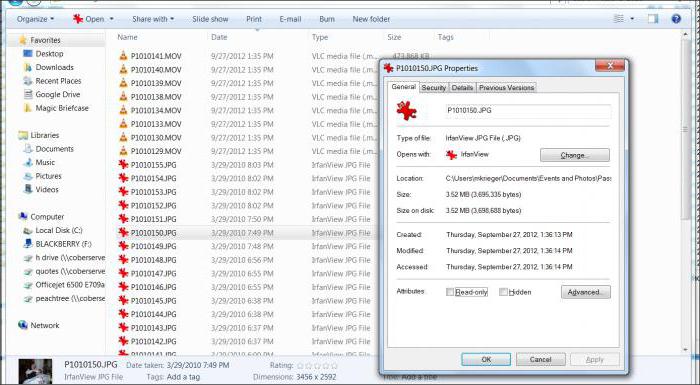
Например, основные исполняемые файлы программных пакетов обычно имеют расширение EXE, сопутствующие динамические библиотеки – DLL, звуковые дорожки – MP3 или другой формат, видео – AVI, MP4 и т. д.
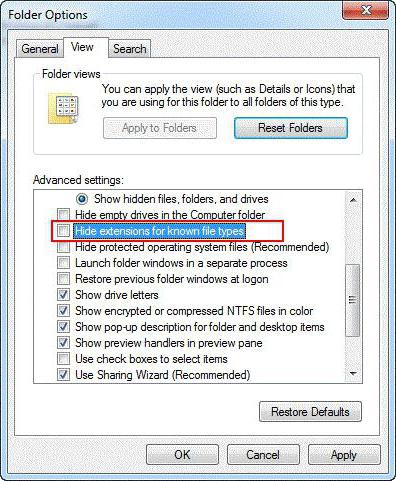
Иногда для удобства, чтобы не показывать расширения, система их просто скрывает. В этом случае распознать свойства файла можно просто по пиктограмме (в любой версии Windows зарегистрированные типы отображаются именно так, если включить режим показа значков). Но представление – далеко не самая главная вещь.
Свойство: тип файла. Что можно узнать в описании
В «Проводнике» достаточно вызвать дополнительное меню правым кликом и выбрать в нем строку свойств. Свойства файла отобразятся немедленно. Но здесь будет представлена лишь краткая информация, хотя и она может дать многое. Например, в основном меню будет указано приложение, которому файл сопоставлен для открытия по умолчанию. Тут же можно просмотреть и некоторые дополнительные параметры (установка скрытности, защита от редактирования и удаления, дата создания и последнего изменения, размер и т. п.).
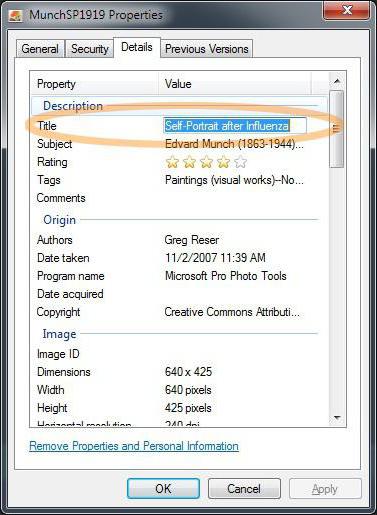
На вкладке подробных характеристик можно увидеть много интересного. По сути, если проводить сравнение с аудио, эта вкладка представляет собой подобие ID3-тега, в котором указывается множество дополнительных сведений о файле, его издателе и т. д.
Изменение свойств объектов
Но вот далеко не все юзеры знают, что изменить некоторые свойства файла можно достаточно просто. К примеру, в той же общей вкладке можно поставить галочки на пунктах сокрытия файла или установки параметра «Только чтение». О чем это говорит?
В первом случае речь идет о том, что объект при выключенном отображении скрытых объектов ни в одном файловом менеджере показываться не будет. Во втором случае вступает в силу запрет на любое изменение файла вплоть до удаления. Если применен такой атрибут, система просто выдаст уведомление о том, что доступ к файлу ограничен или запрещен. Но не все так плохо.
Управление файлами и разрешениями
Изменить некоторые параметры можно очень даже просто. Если использовать свойства файла даже для системных компонентов Windows, которые, казалось бы, не подлежат редактированию, можно получить доступ и к ним. Примером может служить файл HOSTS, не имеющий расширения, но открываемый в самом обычном «Блокноте». С ним проблем нет.
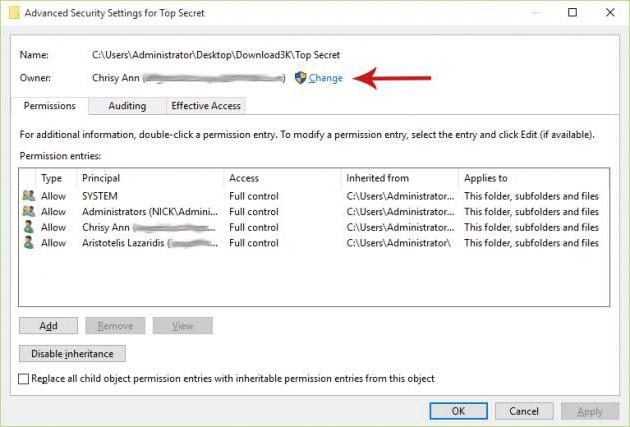
Но, когда требуется открыть файл, критически влияющий на работу системы, придется использовать меню свойств объекта, где выбираются дополнительные параметры и изменяется владелец, после чего следует предоставление полных прав на все имеющиеся в распоряжении операции.
Обратите внимание: как правило, к пользовательским документам или установленным программам это не относится и касается скорее именно системных файлов «операционки». Тем не менее иногда даже в сети при общем доступе, используя данное меню, можно заблокировать объект от операций по изменению или удалению.
Вместо итога
Остается добавить, что многие юзеры меню свойств определенного объекта просто недооценивают, считая, что здесь можно увидеть только базовую информацию касательно основных свойств или размера. На самом деле управление большинством файлов и папок может производиться именно отсюда, причем даже при условии отсутствия администраторских прав доступа. При всем этом даже не нужно рыться в системном реестре или в редакторе групповых политик, чтобы установить приоритетные права для того или иного пользователя. Как уже понятно, свойства объекта «файл» таковы, что их можно не то что изменить, а и даже сопоставить файлу совершенно другое приложение, которое будет открывать его по умолчанию при двойном клике.
























